A Mac Outlookban az oldal tetején megjelenő keresősávjával rákereshet az e-mailekre és a személyekre.
Amikor a postaládájában keres, az eredményekben benne lesznek az üzenetek, névjegyek és fájlok.
E-mail-üzenet, névjegy vagy fájl keresése
-
A Keresés mezőbe írja be az Outlook legfelső részén azt, amire rákeres (egy partner nevét, egy üzenet tárgyát, egy üzenet egy részét vagy egy fájlnevet).

-
Amikor befejezte a keresést, válassza a Kilépés a keresésből


A keresés finomításához használjon szűrőket
A keresés finomításához használhat keresési szűrőket a következő opciókkal, mint: Mappák, Feladó, Címzett, Tárgy, kulcsszavak, dátumtartományok és mellékletek. A keresési szűrők használatához válassza a Szűrők 
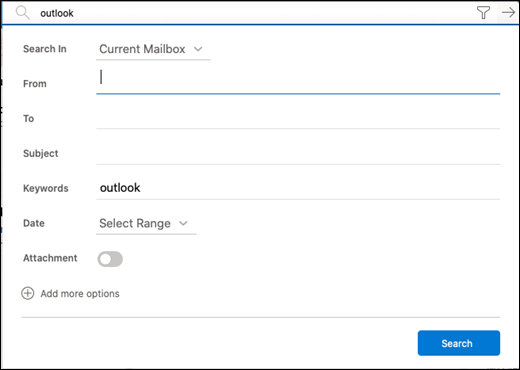
A keresés pontosítása speciális lekérdezési szintaxissal
A találatokat a speciális lekérdezési szintaxissal (AQS) finomíthatja. A keresőmezőbe írjon be egy AQS kulcsszót az alábbi táblázatból, majd egy kettőspontot és azt, hogy mit keres. Ha például a tárgy szövegében a „jelentés” szót tartalmazó üzeneteket szeretné megkeresni, írja be a subject:jelentés szöveget a keresés mezőbe.
|
AQS-kulcsszó |
Leírás |
Példa |
|
From |
Keresés a Feladó mezőben |
From:BartaEndre |
|
To |
Keresés a Címzett mezőben |
To:BartaEndre |
|
Cc |
Keresés a Másolatot kap mezőben |
Cc:BartaEndre |
|
Bcc |
Keresés a Titkos másolat mezőben |
Bcc:BartaEndre |
|
Participants |
Keresés a Címzett, a Másolatot kap és a Titkos másolat mezőben |
Résztvevők:BartaEndre |
|
Subject |
Keresés az üzenet tárgyában |
Subject:jelentés |
|
Body or Content |
Keresés az üzenet törzsében |
Body:jelentés |
|
Sent |
Keresés a küldés dátumában Kereshet egy adott dátumra vagy egy dátumtartományra, ahol a dátumokat két ponttal (..) kell elválasztani. A következő relatív dátumokra is kereshet: ma, holnap, tegnap, ezen a héten, a következő hónapban, a múlt héten, a múlt hónapban. A hét napjaira és az év hónapjaira is kereshet Fontos: A dátumkereséseket hónap/nap/év formátumban kell megadni: HH/NN/ÉÉÉÉ. |
Sent:2017.01.01. |
|
Received |
Keresés a beérkezés dátumában. Ugyanazokat a keresési kifejezéseket használhatja, mint a Sent kulcsszóval |
Received:2017.01.01. |
|
Category |
Keresés a Kategória mezőben |
Category:jelentések |
|
HasAttachment:yes |
Ha a(z) HasAttachment:yes kulcsszóval keres, akkor a találatok között csak a mellékleteket tartalmazó üzenetek jelennek meg. A keresendő e-mailek további szűkítéséhez a kívánt kulcsszóval együtt használjon az e-mailben szereplő szavakat vagy neveket. A kék hasattachment:yes keresés például csak olyan e-maileket ad vissza, amelyekben szerepel a „kék” szó, és mellékleteket is tartalmaznak. |
jelentés HasAttachment:yes |
|
HasAttachment:no |
Ha a(z) HasAttachment:no kulcsszóval keres, akkor a találatok között csak a mellékleteket nem tartalmazó üzenetek jelennek meg. |
jelentés HasAttachment:no |
|
IsFlagged:yes |
Ha a(z) IsFlagged:yes kulcsszóval keres, akkor a találatok között csak a megjelölt üzenetek jelennek meg. |
jelentés IsFlagged:yes |
|
IsFlagged:no |
Ha a(z) IsFlagged:no kulcsszóval keres, akkor a találatok között csak a meg nem jelölt üzenetek jelennek meg. |
jelentés IsFlagged:no |
A speciális lekérdezési szintaxis használata esetén több keresési feltétel szerint kereshet, beleértve bármelyik, az összes vagy egy pontos kifejezést.
-
Subject:termékgyártási terv kifejezésre keresve olyan találatokat kap, amelyek tárgyában a „termékgyártási” vagy a „terv” szó szerepel.
-
Subject:(termékgyártási terv) kifejezésre keresve olyan találatokat kap, amelyek tárgyában mind a „termékgyártási”, mind a „terv” szó szerepel.
-
Subject:”termékgyártási terv” kifejezésre keresve olyan találatokat kap, amelyek tárgyában a „termékgyártási terv” kifejezés szerepel.
Az AND (és) és az OR (vagy) szavakkal egyszerre több keresési feltételt is megadhat. A From:Balázs AND Subject:jelentés kifejezést beírva megkeresheti a Balázstól érkezett, „jelentés” tárgyú e-maileket.
Keresési tippek és trükkök
Ezeket a tippeket és trükköket használva pontosabban meghatározhatja a kereséseket.
-
A kulcsszavak szerinti keresések nem különböztetik meg a kis- és nagybetűket. A macska és a MACSKA szóra keresés eredménye ugyanaz lesz.
-
Amikor egy tulajdonság:érték kifejezésre keres, ne használjon szóközt a kettőspont után. Ha szóköz található, a kívánt értékre csak teljes szöveges keresés történik. Például, to: FehérZsolt a „FehérZsolt” kulcsszóra keres, és nem a Fehér Zsoltnak küldött üzenetekre. Ha a Fehér Zsoltnak küldött üzeneteket keresi, adja meg a to:FehérZsolt kifejezést.
-
A két kulcsszó vagy két tulajdonság:érték kifejezés közötti szóköz ugyanolyan, mintha AND operátort használna. A from:„Fehér Zsolt“subject:átszervezés például a Fehér Zsolt által küldött, és a tárgysorban az átszervezés szót tartalmazó összes e-mailt visszaadja.
-
Címzett tulajdonságra (például címzett, feladó, másolatot kap vagy címzettek) kereséskor használhat SMTP-címet, aliast, illetve egy címzettet jelölő megjelenítendő nevet. Használhatja például a FeherZsolt@contoso.com, FehérZsolt vagy „FehérZsolt“ nevet.
-
Helyettesítő karakterek használatakor a kívánt értékre csak utótagként kereshet – például macska* vagy beállítás*. A kívánt értéket előtagként tartalmazó helyettesítő karakteres keresés (*macska) vagy a karakterláncot helyettesítő karakterekkel (*macska*) való keresés nem támogatott.
-
Tulajdonság keresésekor használjon dupla idézőjelet („ “) abban az esetben, ha a keresett érték több szót tartalmaz. A subject:költségvetés 1. negyedév visszaadja a tárgysorban a költségvetés szót és az üzenetben vagy az üzenet tulajdonságaiban bárhol az 1. negyedév kifejezést tartalmazó üzeneteket. A subject:"költségvetés 1. negyedév" használatakor a keresés visszaadja a tárgysorban bárhol a költségvetés 1. negyedév kifejezést tartalmazó üzeneteket.
-
Ha a találatok közül ki szeretne zárni egy adott tulajdonságértékkel megjelölt tartalmat, a tulajdonság neve elé tegyen mínuszjelet (-). A -from:„Fehér Zsolt“ például kizárja a Fehér Zsolt által küldött minden üzenetet.










